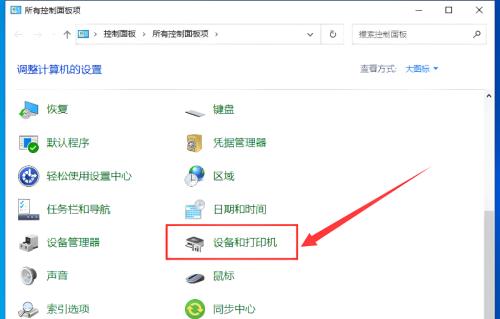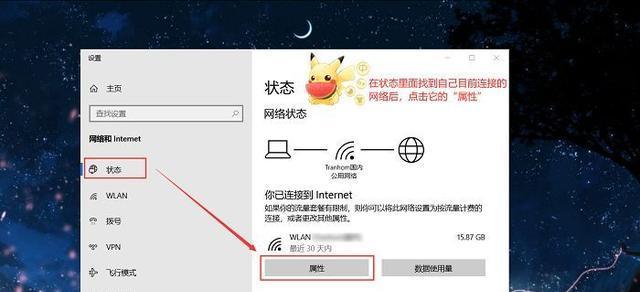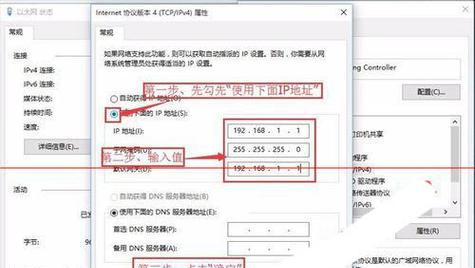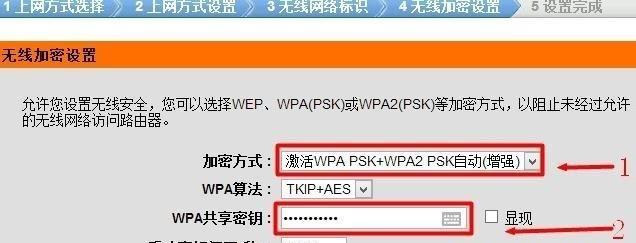在日常使用电脑进行网络连接时,我们经常遇到IP地址变动的情况,这可能导致一些网络连接问题。本文将介绍如何固定电脑IP地址,以实现网络连接的稳定性。通过掌握相关的关键步骤和方法,您将能够解决IP地址变动带来的问题,提高网络连接的可靠性。
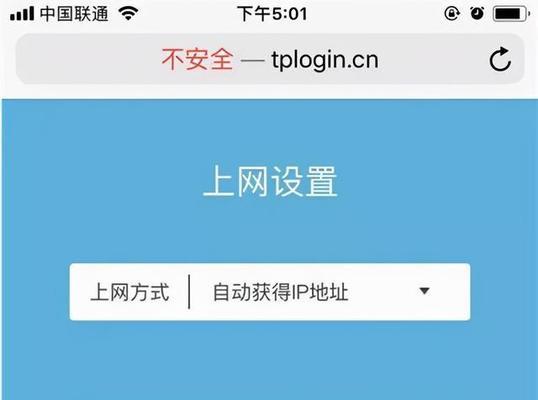
什么是IP地址
1.IP地址是指互联网协议地址,用于标识网络上的设备。它由四个用点分隔的数字组成,每个数字范围是0-255。
2.IP地址分为内网IP和外网IP,内网IP用于局域网内部通信,外网IP用于与互联网交互。
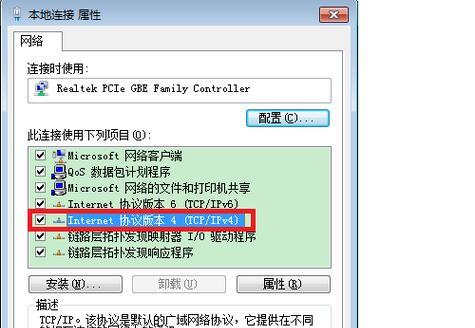
为什么要固定不变IP地址
1.提供稳定的服务:某些应用程序或设备需要固定IP地址才能正常工作,如打印机、远程访问等。
2.避免网络冲突:如果多台设备使用相同的IP地址,将导致网络冲突,影响通信稳定性。
了解DHCP和静态IP的区别
1.DHCP(动态主机配置协议):由路由器或服务器动态分配IP地址给设备,每次连接网络时IP地址可能会改变。

2.静态IP地址:用户手动设置的固定IP地址,不会随着网络连接的变化而改变。
查看当前IP地址
1.打开命令提示符窗口,输入“ipconfig”命令,查看当前IP地址和其他网络信息。
设置静态IP地址的步骤
1.打开控制面板,选择“网络和共享中心”。
2.点击“更改适配器设置”。
3.右键单击正在使用的网络适配器,选择“属性”。
4.在弹出窗口中选择“Internet协议版本4(TCP/IPv4)”。
5.点击“属性”按钮,在弹出窗口中选择“使用下面的IP地址”。
6.输入想要设置的静态IP地址、子网掩码和默认网关等信息。
7.确认设置并关闭窗口。
IP地址冲突的解决办法
1.如果设置的静态IP地址与其他设备冲突,会导致网络连接失败。可以尝试以下解决办法:
2.重新设置静态IP地址:更换一个未被其他设备使用的IP地址。
3.使用DHCP:将IP地址设置为自动获取,由路由器自动分配一个未被使用的IP地址。
在路由器上设置静态IP地址
1.打开浏览器,输入路由器的IP地址,登录路由器管理界面。
2.找到静态IP设置选项,并选择需要设置静态IP的设备。
3.输入想要设置的IP地址、子网掩码、默认网关和DNS服务器等信息。
4.保存设置并重启路由器和设备。
动态DNS服务的使用
1.如果网络提供商无法提供固定外网IP地址,可以使用动态DNS服务来实现固定的域名与不变的IP地址之间的映射。
2.注册并登录动态DNS服务提供商的网站,根据其指引进行设置。
3.在路由器或设备上配置动态DNS服务的信息。
检查网络连接是否稳定
1.通过打开浏览器访问各种网站,测试网络连接是否正常。
2.如果网络连接稳定,恭喜您成功固定了电脑的IP地址。
通过本文介绍的方法,您可以轻松地固定不变电脑IP地址,实现网络连接的稳定性。固定IP地址能够提供稳定的服务,并避免网络冲突带来的问题。同时,我们还介绍了解决IP地址冲突的方法,以及使用动态DNS服务来实现固定域名与IP地址的映射。希望本文对您在网络连接中遇到的问题有所帮助。